ایجاد Group policy در ویندوز سرور
ایجاد Group policy در ویندوز سرور، یکی از اساسی و مهم ترین مباحث در شبکه Group policy می باشد. با بهره گیری از Group policy می توان سیستم ها و کاربران را در سطح اکتیو دایرکتوری مدیریت نمود. در این مقاله قصد داریم مباحث مربوط به ایجاد Group Policy را مورد بررسی قرار دهیم.
ایجاد Group policy در ویندوز سرور
فهرست مطالب
Local Group Policy
چنانچه در محیطی خارج از اکتیو دایرکتوری قرار داریم با مفهومی به نام Local Group Policy رو برو خواهیم بود. در Local Group Policy بخشی به عنوان User Configuration و همچنین بخشی به نامComputers Configuration وجود دارد. در این قسمت ها می توان تمام تنظیمات مربوط به کاربران و کامپیوتر ها را انجام داد. این قابلیت وجود دارد که در محیط های خارج از اکتیو دایرکتوری محیط های Administrator Local Group Policy و Non-Administrator Local Group policy را نیز ایجاد نماییم. و حتی این قابلیت وجود دارد تا Local Group Policy را برای یک کاربر خاص ایجاد نماییم. باید در نظر داشته باشید که هر کدام از سطوح، دسترسی های خاص خود را خواهند داشت. فرض کنیم که سیاست هایی را به صورت سلسله مراتبی ایجاد نمودیم، برای مثال چنانچه هم سیاست هایی را به Local Group policy، Administrator Local Group policy و Local Group Policy برای یک کاربر خاص ایجاد نماییم، سیاست ها هرچه جزئی تر باشند اولویت خواهد داشت. برای مثال سیاست های اعمال شده به یک کاربر خاص اولویت بالاتری نسبت به سیاست های کلی Local Group policy خواهد داشت.
جهت دسترسی به سطوح مختلف اشاره شده، در جستجوی ویندوز سیستمی که عضو Domain نیست عبارت MMC را تایپ نموده و در کنسول باز شده بر روی File کلیک و گزینه Add or Remove Snap-in را انتخاب می نماییم. در پنجره باز شده گزینه Group Policy Objects را انتخاب و بر روی Add کلیک می کنیم.
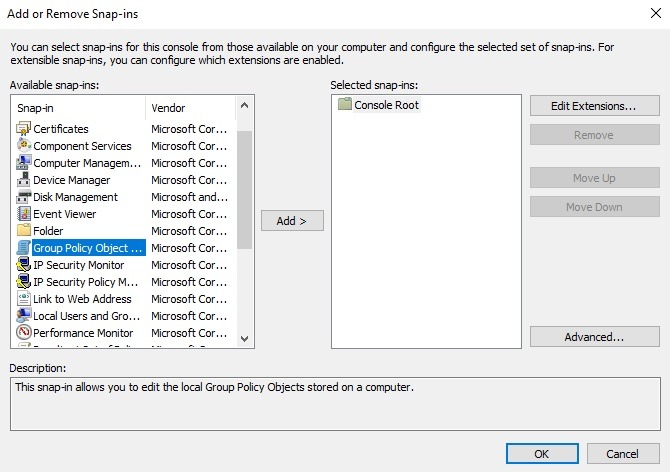
با کلیک بر روی Add پنجره ای باز می شود که در تب Users می توان موارد اشاره شده در موردAdministrator Local Group policy ، Non-Administrator Local Group policyو User را مشاهده نماییم .
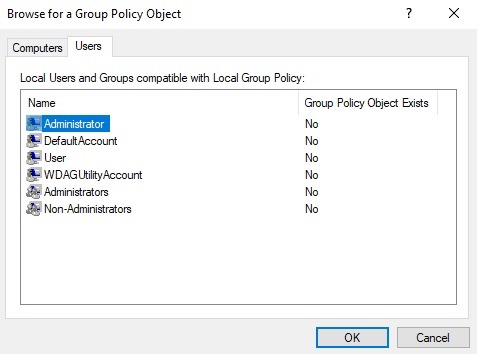
چنانچه کاربر Administrator را انتخاب نماییم در نهایت مشاهده می کنیم که این کاربر به سیاست های User Configuration دسترسی پیدا خواهد نمود.
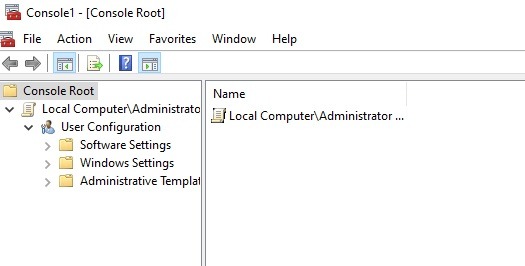
Group policy در اکتیو دایرکتوری
در سازمان ها به دلیل تعداد بالای کاربران و سیستم ها، نمی توان از روش Local Group policy استفاده نمود چرا که نیاز به یک مدیریت متمرکز می باشد و این مدیریت متمرکز توسط اکتیو دایرکتوری در دسترس قرار خواهد گرفت. جهت استفاده از Group Policy می توان یک سناریو در نظر گرفت. فرض کنیم یک Organizational Unit (OU) ایجاد می کنیم تا بتوان سیاست های Group Policy را به آن پیوند داد. برای مثال یک OU با نام Test ایجاد می کنیم. در مرحله بعد وارد کنسول Server Manager شده و از منوی Tools گزینه Group policy management را انتخاب می نماییم. در پنجره Group policy management با کلیک بر روی دامنه مورد نظر Default Domain Policy را مشاهده خواهیم نمود. برخی از ادمین های شبکه سیاست های خود را به این قسمت اعمال می نمایند. اما برخی دیگر ممکن است از سیاست هایی که خود ایجاد می نمایند استفاده کنند. اگر قصد داشته باشیم GPO جدیدی ایجاد نماییم کافی است برای مثال بر روی OU ایجاد شده کلیک راست نموده و گزینه Create a GPO in this domain را انتخاب نماییم.
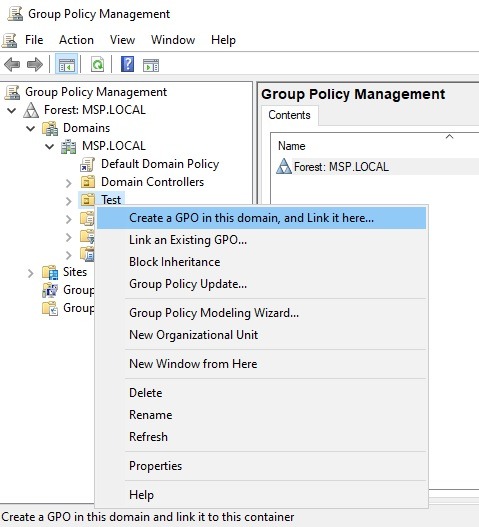
با انتخاب گزینه Create a GPO in this domain پنجره ای در دسترس قرار خواهد گرفت در آن قسمتی با نام Source Starter GPO وجود دارد که به واسطه آن می توان یک سری از سیاست ها را Inherit نمود.
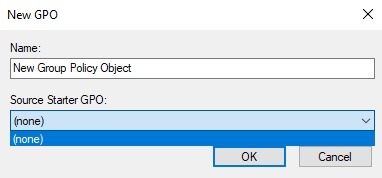
در حالت پیش فرض هیچ Source Starter GPO وجود ندارد و برای ایجاد آن کافی است در کانتینر Starter GPOs گزینه Create Starter GPOs Folder را انتخاب نماییم. پس از آن می توان با کلیک راست در صفحه گزینه New را انتخاب نموده و با نام دلخواه ایجاد نماییم.
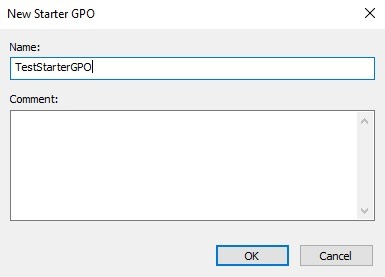
اکنون در با انتخاب گزینه Create a GPO in this domain خواهیم دید که Source Starter GPO ایجاد شده قابل مشاهده می باشد.
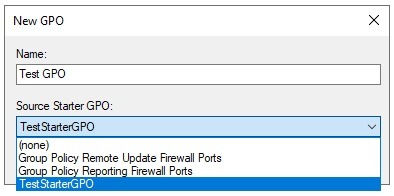
با توجه به پیکربندی انجام شده خواهیم دید که GPO مورد نظر برای یک OU خاص ایجاد گردیده. در نظر داشته باشید که Default Domain Policy ها بر روی این GPO اعمال خواهد شد.
تهیه پشتیبان از GPO
در اکتیو دایرکتوری این قابلیت نیز وجود دارد که بتوان از GPO ایجاد شده پشتیبان تهیه نماییم. جهت تهیه پشتیبان (Backup)، می توان در کنسول Group Policy Management با انتخاب کانتینر Group Policy Object و کلیک راست بر روی GPO مورد نظر گزینه Backup را انتخاب نماییم.
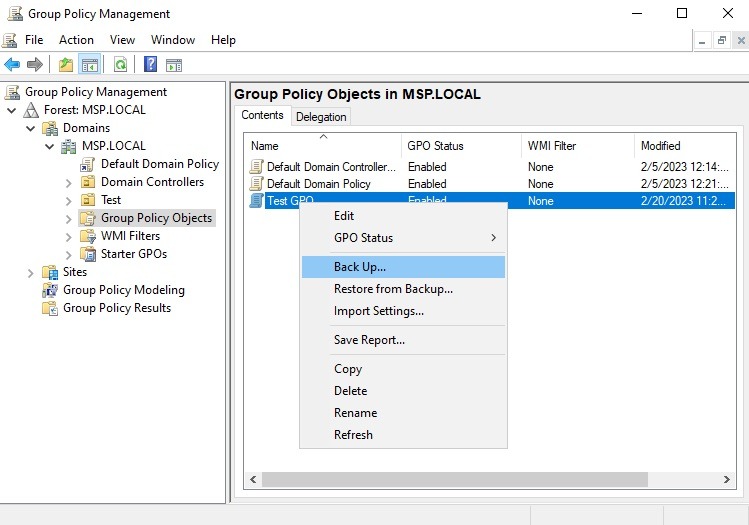
پس از انتخاب گزینه Backup می بایست محل ذخیره سازی پشتیبان را مشخص نماییم.
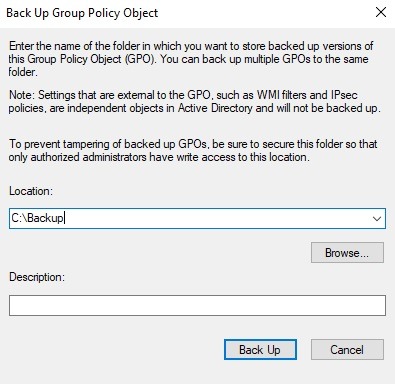
جهت بازیابی پشتیبان نیز کافی است بر روی GPO مورد نظر در کانتینر Group Policy Object کلیک راست نموده و گزینه Restore From Backup را انتخاب می کنیم. سپس با انتخاب محل Backup به راحتی بازیابی انجام خواهد گرفت. همچنین این قابلیت وجود دارد که به راحتی پشتیبان ها (Backup) ها را مدیریت نمود. جهت مدیریت Backup ها کافی است بر روی کانتینر Group Policy Object کلیک راست نموده و گزینه Manage Backups را انتخاب نماییم. در این پنجره به راحتی می توان Backup ها را حذف ، بازیابی و مدیریت نمود.

Import نمودن تنظیمات GPO
یکی از قابلیت های کاربردی در Group Policy، قابلیت Import نمود تنظیمات یک GPO درون یک GPO دیگر می باشد. این قابلیت در سناریو هایی که قصد داریم تنظیمات یک GPO از یک Domain یا حتی Forest دیگر را مورد استفاده قرار دهیم، کاربرد خواهد داشت. به همین منظور بر روی GPO که قصد داریم تنظیمات را به آن Import کنیم کلیک راست نموده و گزینه Import Settings را انتخاب می کنیم. در مرحله ابتدایی از ما درخواست می شود تا از GPO مورد نظر یک Backup تهیه نماییم. در مرحله بعدی می بایست GPO که قصد داریم تنظیمات را از آن فراخوانی نماییم انتخاب خواهیم نمود. با انتخاب این گزینه تنظیمات GPO مورد نظر وارد GPO جدید خواهد شد. و در نهایت با کلیک بر روی Finish فرایند Import انجام خواهد گرفت.
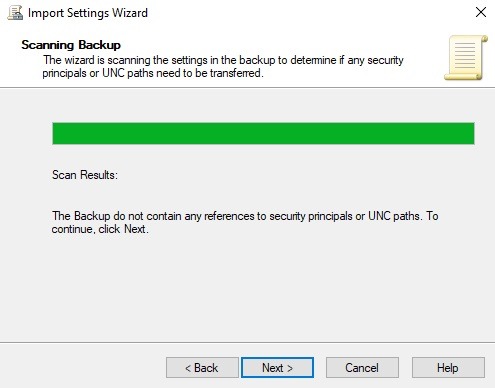
باید در نظر داشت که حتی می توان با کلیک راست بر روی GPO ، آن را کپی و در نهایت با کلیک راست بر روی کانتینر Group Policy Object و انتخاب گزینه Paste یک GPO را کپی نماییم.
چنانچه بنا به اتفاق یا اشتباه Default Domain Policy دچار مشکل شود و تنظیماتی اعمال شود که شبکه با اختلال رو برو شود می توان با دستور زیر به تنظیمات پیش فرض Default Domain Policy بازگشت. با اعمال این دستور کلیه تنظیمات پیکربندی شده به حالت پیش فرض اولیه باز خواهد گشت. این دستور در سناریو هایی که شبکه با مشکل مواجه شده بسیار کارآمد می باشد.
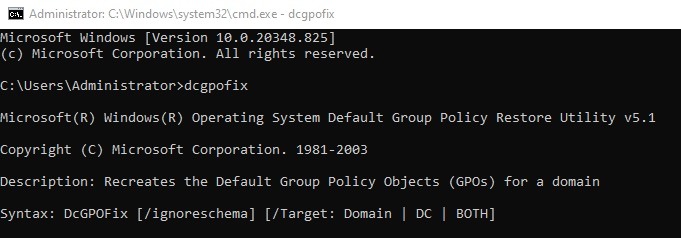
پس از اجرای دستور فوق می بایست فرایند بازگشت به تنظیمات پیش فرض را تایید نماییم. در نظر داشته باشید که با اجرای دستور فوق هم Default Domain Policy و هم Default Domain Controller Policy به حالت پیش فرض بازیابی خواهند شد.

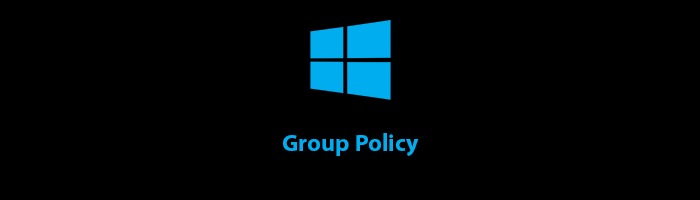




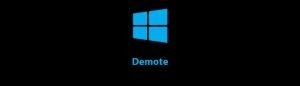




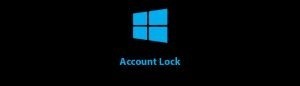











نظرات کاربران